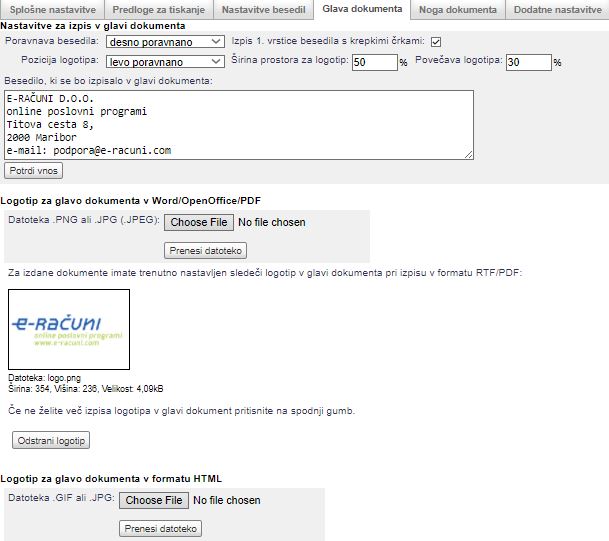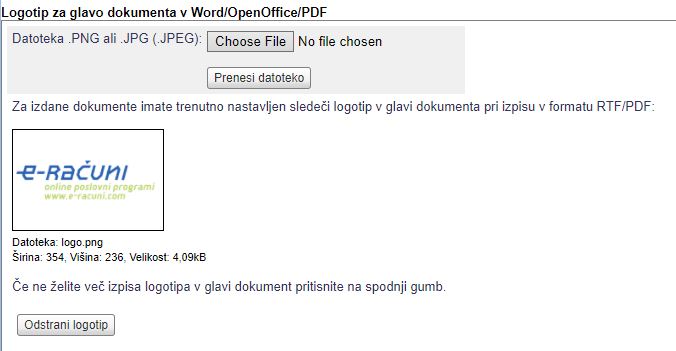Nastavitve glave dokumenta
- Nastavitve za izpis v glavi dokumenta
- V prazno polje vpišemo besedilo, ki se bo izpisalo v glavi dokumenta. Prav tako izberemo ali naj se besedilo izpiše na levi/desni strani oz. na sredini dokumenta.
- Poravnamo lahko tudi logotip katerega velikost lahko tudi sami določimo tako, da vpišemo poljubno širino logotipa v % glede na širino glave dokumenta in kolikokrat v % želimo logotip povečati v primeru, da je premajhen.
- V kolikor želimo, da se prva vrstica v glavi dokumenta izpiše s krepkimi črkami, to možnost tudi odkljukamo.
| | | ![]() |
| | | | Slika 1: Nastavitve za glavo dokumenta |
|
V formatu RTF/PDF lahko določimo glavo dokumenta tako, da se bo v glavi dokumenta izpisala grafična podoba z besedilom, ki ga določimo z datoteko v formatu PNG ali JPEG.
V formatu HTML pa lahko določimo glavo dokumenta tako, da se bo v glavi dokumenta izpisala grafična podoba z besedilom, ki ga določimo z datoteko v formatu GIF ali JPG.
S klikom na gumb Choose file oz. Brskaj poiščemo ustrezno sliko v svojih dokumentih in jo izberemo tako, da kliknemo nanjo. Nato jo dodamo v glavo dokumenta s klikom na gumb Prenesi datoteko:
S klikom na gumb Odstrani logotip lahko logotip tudi zbrišemo, če ga več ne želimo v glavi dokumenta.